笔记本显示屏亮度怎么调节亮度 调整笔记本电脑屏幕亮度的技巧
更新时间:2024-01-13 17:54:13作者:yang
笔记本电脑作为现代人生活和工作中不可或缺的工具,其显示屏亮度的调节对于我们的使用体验来说至关重要,无论是在日常使用中还是在长时间工作或观看媒体内容时,合适的屏幕亮度都能保护我们的视力,并提供更加清晰舒适的视觉效果。很多人对于如何调节笔记本电脑屏幕亮度存在困惑。本文将介绍一些简单易行的技巧,帮助大家轻松调整笔记本电脑屏幕的亮度,提升使用体验。
具体步骤:
1.其实在笔记本上面有可以调整亮度的快捷键。只要搭配FN功能键再按住F1-F12中的调整亮度的键(一般是有调整亮度的标志),就可以快键的调整屏幕亮度。

2.当然也可以右击任务栏右侧的电源按钮,会弹出调整屏幕亮度的选项。
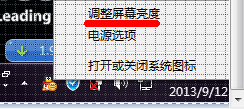
3.还有一种方法就是万能的控制面板。通过开始菜单中的控制面板里面的电源选项,可以直接调整电脑的亮度。当然也可以使用win+x快键键打开移动中心调整亮度。
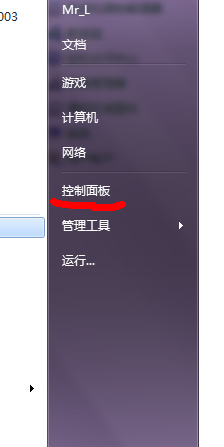

以上就是关于如何调节笔记本显示屏亮度的全部内容,如果您有需要,可以按照以上步骤进行操作,希望这对大家有所帮助。
- 上一篇: wps平均值如何显示 wps表格如何显示平均值
- 下一篇: 微信如何打包发送图片 微信打包发照片的步骤
笔记本显示屏亮度怎么调节亮度 调整笔记本电脑屏幕亮度的技巧相关教程
- 笔记本怎么调节屏幕亮度? 笔记本电脑亮度调节方法
- 笔记本显示屏亮度 笔记本电脑亮度调节方法
- 华硕笔记本亮度调节 华硕笔记本屏幕亮度调节方法
- 笔记本电脑的屏幕亮度怎么调 笔记本电脑屏幕亮度调节方法
- mac调节屏幕亮度快捷键 苹果笔记本屏幕亮度调节步骤
- 怎么调节笔记本屏幕亮度 笔记本电脑屏幕亮度调节方法
- 笔记本如何调整亮度 笔记本电脑亮度调节方法
- 笔记本电脑显示器亮度调整 调整笔记本电脑屏幕亮度的快捷键
- 联想笔记本电脑屏幕亮度调节失灵 联想笔记本亮度调节失效怎么修复
- 笔记本电脑亮度调整 调整笔记本电脑屏幕亮度的快捷键
- 苹果进windows系统 Mac 双系统如何使用 Option 键切换
- win开机不显示桌面 电脑开机后黑屏无法显示桌面解决方法
- windows nginx自动启动 Windows环境下Nginx开机自启动实现方法
- winds自动更新关闭 笔记本电脑关闭自动更新方法
- 怎样把windows更新关闭 笔记本电脑如何关闭自动更新
- windows怎么把软件删干净 如何在笔记本上彻底删除软件
电脑教程推荐